
¿Acabas de lanzar tu programa de lealtad? ¡Felicidades! Estás dando un paso importante para fidelizar a tus clientes y aumentar la recompra. En esta guía rápida te explicamos cómo funciona la Scanner App, la herramienta que te permitirá aplicar recompensas desde cualquier dispositivo, sin complicaciones.
¿Qué es la Scanner App?
La Scanner App es la herramienta que usarán tus colaboradores (cajeros, meseros o responsables de atención) para aplicar puntos o sellos a las tarjetas digitales de tus clientes. No es una app que se descarga desde una tienda de aplicaciones. Es una web app, lo que significa que simplemente accedes a una liga desde cualquier navegador.
📲 Puedes usarla desde:
Teléfonos Android o iPhone
Tablets
Computadoras
👉 Enlace de acceso directo:
https://app.joycardstarjetasdelealtad.com/scanner-app/es/login
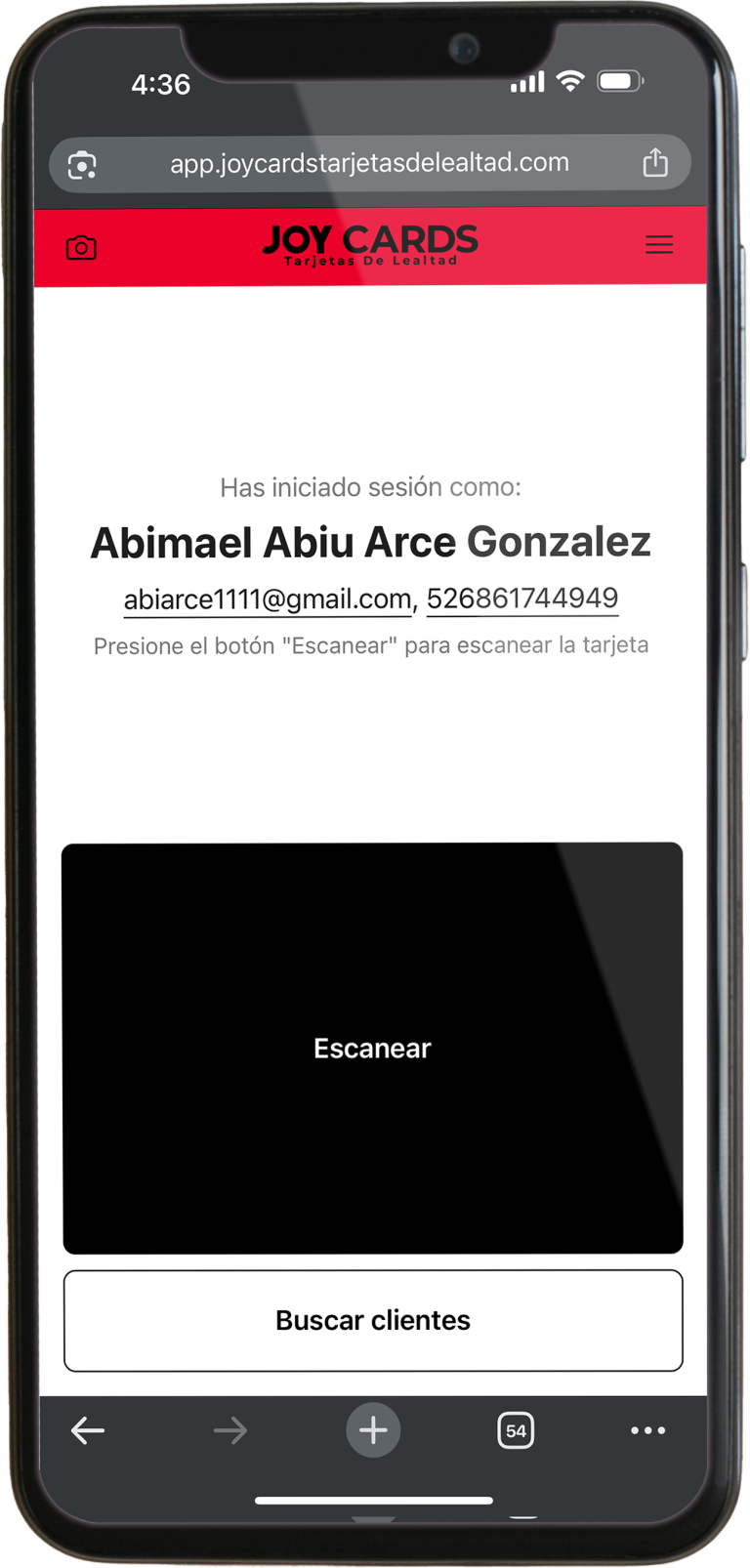
Para mayor comodidad, puedes agregar un acceso directo en tu pantalla de inicio:
En Safari (iPhone):
Abre el enlace en Safari.
Toca el botón de compartir (cuadro con flecha).
Selecciona “Añadir a pantalla de inicio”.
En Google Chrome (Android):
Abre el enlace en Chrome.
Toca los tres puntos del menú (esquina superior derecha).
Selecciona “Agregar a pantalla principal”.
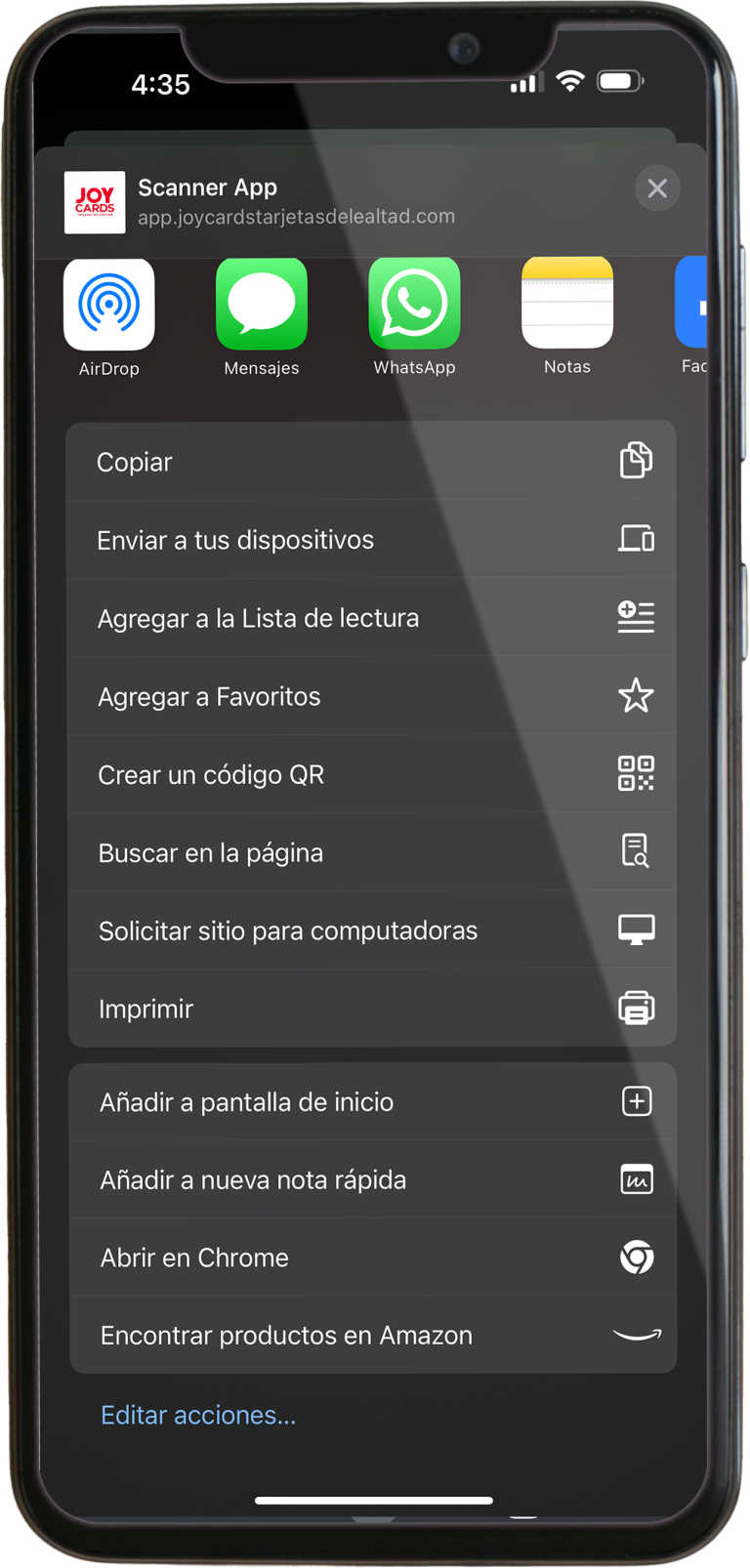
Entra a la plataforma de administración:
https://app.joycardstarjetasdelealtad.com/
Ingresa con el correo y contraseña de tu cuenta de Joy Cards.
En el menú del lado izquierdo, haz clic en “Gerentes” (esto se refiere a los cajeros).
Da clic en “Agregar gerente”.
Ingresa los datos del cajero: nombre, correo, teléfono y contraseña.
Haz clic en el botón rojo “Agregar gerente”.
🔒 Recomendación:
Evita compartir el mismo login entre varios colaboradores. Aunque es posible, no podrás identificar quién aplica los sellos, lo que puede abrir la puerta a malos usos. Mejor crea un acceso individual para cada uno.
📦 Según tu plan puedes tener:
Plan Arranque: 1 cajero (el mismo usuario del admin)
Plan Crecimiento: hasta 3 cajeros
Plan Comercial: hasta 50 cajeros

Tienes dos opciones para ingresar:
Con número de celular:
Ingresa tu número y recibe un código por SMS.
Con correo y contraseña:
Baja en la pantalla y elige esta opción si ya tienes usuarios creados.

Entra a la Scanner App.
Busca al cliente:
Escaneando su tarjeta con la cámara del celular, tablet o computadora.
O bien, usando la función de búsqueda por nombre o número.
Haz clic en el botón ➕ y luego en “Acumular sellos”.
Ingresa el monto de la compra (esto se usará para métricas).
En el campo de comentarios, escribe el número de ticket o nota de venta. Esto ayuda a llevar control y prevenir abusos.
✅ Así aseguras que el uso del programa de lealtad sea transparente y trazable.

Busca al cliente como en los pasos anteriores.
Haz clic en “Canjear”, luego en el botón ➕ y después en “Canjear recompensa”.
¡Y listo! El sistema descontará automáticamente los puntos o sellos necesarios.
La Scanner App es una herramienta sencilla pero poderosa que te permite aplicar tu programa de lealtad desde cualquier lugar. Con ella podrás fortalecer la relación con tus clientes, motivar la recompra y llevar un mejor control de las recompensas otorgadas.
¿Tienes dudas o necesitas ayuda configurando tu cuenta? Escríbenos, estamos para ayudarte a crecer.